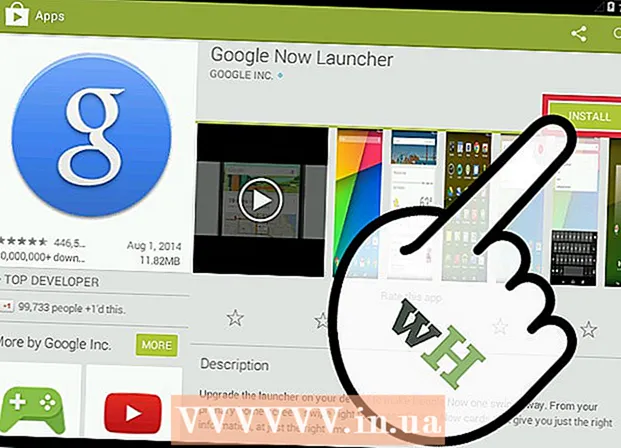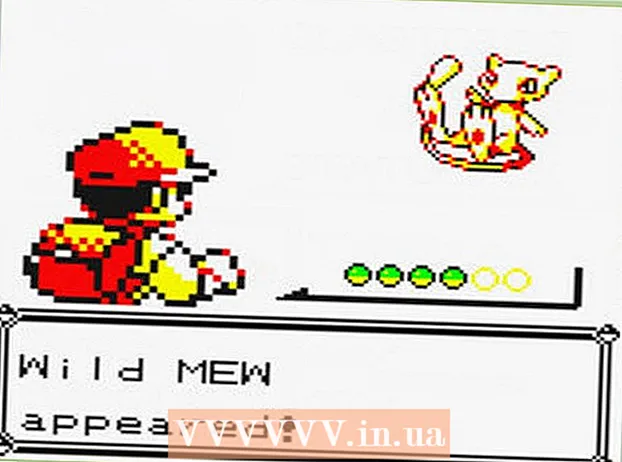작가:
Louise Ward
창조 날짜:
11 2 월 2021
업데이트 날짜:
2 칠월 2024
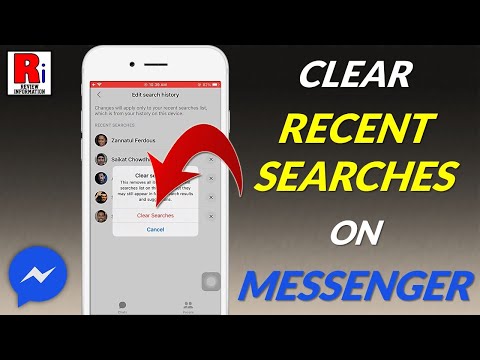
콘텐츠
이 기사는 Facebook Messenger 앱에서 "최근 검색"목록을 지우는 방법을 보여줍니다. 이를 수행하는 유일한 방법은 Facebook Messenger에 로그인 세션을 종료하도록 요청하는 것입니다.이 작업은 전화의 Facebook 앱과 Facebook 웹 사이트를 통해 수행됩니다.
단계
2 가지 방법 중 1 : 통화 중
. 페이스 북 페이지 우측 상단에있는 삼각형 아이콘이다. 그러면 선택 목록이 열립니다.

딸깍 하는 소리 설정 (설정)은 설정 페이지를 열 수있는 드롭 다운 메뉴 하단 근처에 있습니다.
카드를 클릭 보안 및 로그인 (보안 및 로그인)을 클릭합니다.

페이지 중간에있는 "로그인 위치"섹션을 찾으세요.하지만 정보를 보려면 슬라이더를 아래로 드래그해야 할 수도 있습니다.
"메신저"로그인을 찾습니다. '로그인 위치'섹션에서 메신저에 로그인 한 휴대 전화 또는 태블릿의 이름을 찾은 다음 휴대 전화 / 태블릿 이름 아래에서 '메신저'라는 단어를 찾습니다. 찾고있는 휴대 전화 나 태블릿의 이름이 표시되지 않으면 더보기 더 많은 로그인 정보를 보려면 (자세히 알아보기).
- 휴대폰 또는 태블릿 이름 아래에 "Facebook"이라는 단어가 표시되면 Facebook Messenger가 아닌 Facebook 앱에 대한 로그인입니다.

아이콘을 클릭하십시오 ⋮ 페이지 오른쪽, 휴대 전화 또는 태블릿의 메신저 로그인에서 오른쪽에있는이 아이콘 옆에있는 메뉴를 엽니 다.
딸깍 하는 소리 로그 아웃 현재 표시된 메뉴에서 (로그 아웃). 현재 선택한 휴대폰 또는 태블릿의 메신저 앱에서 계정이 종료됩니다.
메신저에 다시 로그인합니다. iPhone, Android 또는 태블릿을 사용하여 Messenger를 연 다음 Facebook 이메일 주소 (또는 전화 번호)와 암호로 로그인합니다. 로그인하면 화면 상단의 검색 창을 클릭하여 "최근 검색"섹션을 볼 수 있습니다. 이 섹션은 이제 정보가 없습니다.
- 메신저에서 계정이 로그 아웃되었음을 인식하려면 몇 초 정도 기다려야합니다.
- 메신저에 다시 로그인하면 연락처를 메신저와 동기화할지 묻는 메시지가 표시됩니다.
- 어떤 이유로 다시 로그인 할 때 "최근 검색"섹션에 정보가 계속 표시되는 경우 Facebook Messenger 앱을 삭제 한 다음 다시 설치할 수 있습니다.
조언
- "로그인 위치"섹션은 Facebook 계정이 사용하지 않는 다른 컴퓨터, 휴대폰 또는 태블릿에 로그인되어 있지 않은지 확인하는데도 사용됩니다.
경고
- 앱 자체에서는 Facebook Messenger에서 로그 아웃 할 수 없습니다.